Hai Sobat Jagoan!
Pada bagian shared hosting diperlukan setting guna proses pengiriman dapat keluar masuk dengan baik. Untuk mensetting akun smtp gmail Kamu agar dapat digunakan untuk mengirimkan SMTP, Kamu dapat mengikuti langkah-langkah di bawah ya sob.
Tapi, sebelum itu, Kamu harus baca dulu ya pengertian dari SMTP.
Apa itu Pengertian SMTP?
Simple Mail Transfer Protocol (SMTP) adalah standar Internet untuk transmisi surat elektronik (email). Pertama didefinisikan oleh RFC 821 pada tahun 1982, itu terakhir diperbarui pada tahun 2008 dengan tambahan SMTP tambahan oleh RFC 5321, yang merupakan protokol yang digunakan secara luas saat ini.
Meskipun server surat elektronik dan agen transfer surat lainnya menggunakan SMTP untuk mengirim dan menerima pesan email, aplikasi email klien tingkat pengguna biasanya hanya menggunakan SMTP untuk mengirim pesan ke server email untuk diteruskan. Untuk mengambil pesan, aplikasi klien biasanya menggunakan IMAP atau POP3.
1. Login Ke Dalam Gmail
Pertama-tama, masuk dulu ke dalam akun Gmail yang akan kamu gunakan untuk pengiriman SMTP ya sob.
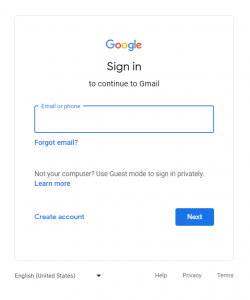
2. Masuk Ke Menu Settings
Klik ikon“Gear”, lalu masuk ke dalam menu See All Settings.
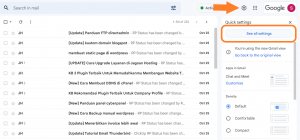
Setelah itu, klik tab “Forwarding POP/Imap”

3. Aktifkan IMAP
Cari menu Enable/Disable Imap, lalu klik kolom lingkaran “Enable”
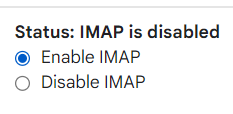
Jangan lupa juga untuk klik “Save Changes” ya sob!
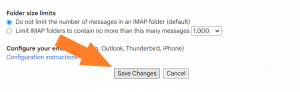
4. Download PHP Mailer
Selanjutnya, kamu bisa mendownload PHP Mailer lewat link ini ya sob https://github.com/Synchro/PHPMailer, PHP Mailer ini akan digunakan untuk mengirim Email yang sudah diatur dari script user hosting
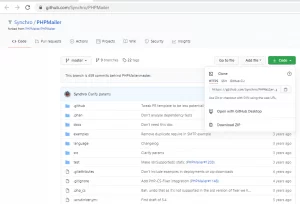
5. Upload & Ekstrak PHP Mailer Ke Dalam cPanel
Jika sudah didownload, maka kamu dapat mengakses cPanel di hostingan kamu sob, lalu pada kolom pencarian cPanel, kamu bisa ketikkan “File Manager”, lalu klik menu yang muncul di dropdown
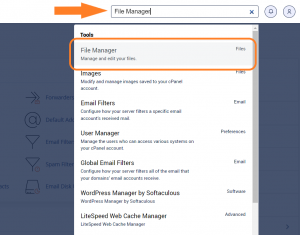
Ekstrak file PHP mailer pada domain utama atau subdomainnya.
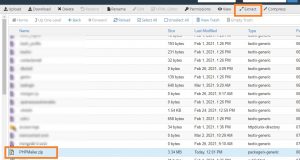
6. Setting SMTP Gmail
Buka file Gmail.phps yang dapat kamu temukan di PHPMailer/examples/gmail.phps
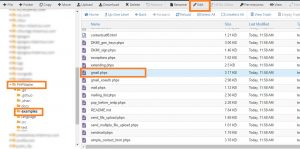
Setelah itu, kamu bisa mulai mengganti beberapa settings-nya menjadi seperti berikut sob :
Bagian
$mail->Port = 587;
Menjadi
$mail->Port = 465;
Dan di bagian
require '../vendor/autoload.php';
Keseluruhan diganti menjadi
require '/home/usernamecPanel/public_html/PHPMailer/src/PHPMailer.php'; require '/home/usernamecPanel/public_html/PHPMailer/src/SMTP.php'; require '/home/usernamecPanel/public_html/PHPMailer/src/Exception.php';
Selanjutnya dilanjutkan dengan setting data profil akunnya nih sob, kurang lebih tampilannya bakalan seperti dibawah ini nih :
//Username to use for SMTP authentication - use full email address for gmail$mail->Username = "email@gmail.com";//Password to use for SMTP authentication$mail->Password = "passwordapp";//Set who the message is to be sent from$mail->setFrom('emailpengirim@gmail.com', 'First Last');//Set an alternative reply-to address$mail->addReplyTo('alternatifemailbalasan@gmail.com', 'First Last');//Set who the message is to be sent to$mail->addAddress('namaemailkamu@gmail.com');
Setelah selesai menyimaknya, Kamu silahkan lakukan pengiriman email melalui smtp dengan konfigurasi di atas dan kamu bisa langsung coba untuk mengirimkannya sob.
Nahh, Kalau masih kesulitan Kamu bisa hubungi teman-teman Jagoan Hosting untuk informasi lewat Live Chat dan Open Ticket. Hayyuk!
Kamu ingin melakukan login SSH secara otomatis? Gak perlu bingung karena kamu bisa ikutin tutorial di bawah ini untuk melakukan Read more
Hai, Sob! Buat kamu yang ingin menggunakan mail server Exim, kamu cocok banget untuk baca tips dan trik ini dari Read more
Hai Sobat Jagoan! Sekilas info buat kamu yang sudah jadi member Jagoan Hosting, kamu mungkin akan berurusan dengan SMTP alias Read more
Hai Sob! Terkadang saat Kamu membuat website di web hosting, Kamu akan membutuhkan banyak gambar mulai ukuran yang besar hingga Read more
